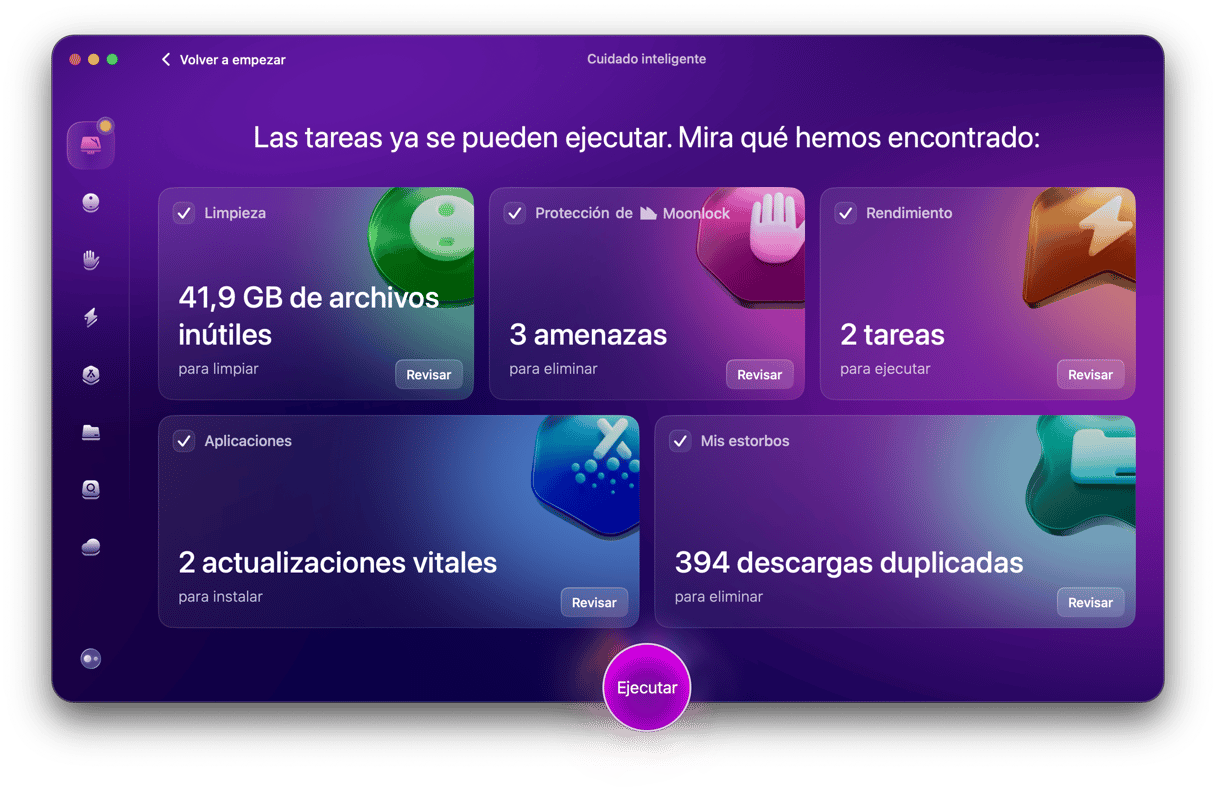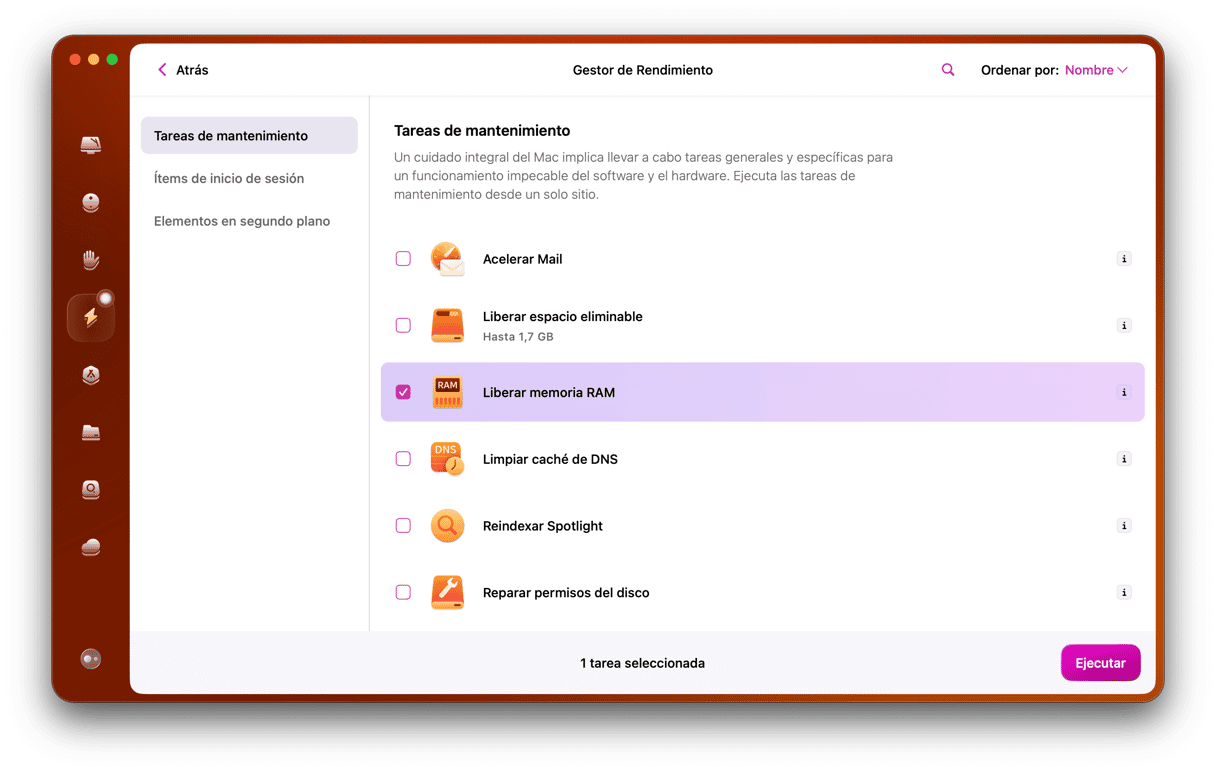Si eres uno de los usuarios de Mac que prefieren mantener el sistema bien ordenado y sin archivos basura, lo más seguro es que no te alegre ver la barra de menús en la parte superior de la pantalla llena de nuevos íconos después de instalar algunas apps. O es posible que tras actualizar a una versión más reciente de macOS algunos elementos de la barra de menús a los que estás acostumbrado, como el Bluetooth o el control de volumen, ya no están en su sitio. La solución a ambos de estos problemas consiste en personalizar la barra de menús de tu Mac y, en este artículo te mostramos cómo puedes hacerlo.
¿Para qué personalizar la barra de menús en tu Mac?
Normalmente, la barra de menús necesita ser personalizada en caso de que se haya desordenado y quieres eliminar mucho de los ítems que aparecen allí. Pero también es posible que quieras añadir funciones, como el menú de Bluetooth o el control de volumen.
Cómo personalizar la barra de menús en tu Mac
La personalización de la barra de menú se divide en dos partes. La primera es especificar qué funciones de macOS tiene que aparecer allí. La segunda es gestionar los ítems de terceros en la barra de menú.
Ítems de la barra de menús de macOS
Empecemos con la configuración de la barra de menús de Mac:
- Haz clic en el menú Apple y selecciona Ajustes del Sistema.
- Haz clic en Centro de Control. Verás una lista de Módulos del centro de control. Haz clic en el menú junto al que quieras agregar o quitar de la barra de menús y selecciona "Mostrar en la barra de menús", "No mostrar en la barra de menús" o "Mostrar cuando esté activo".
- Baja hasta hasta Otros módulos. Usa el interruptor junto a cada módulo dependiendo si quieres que este se muestre en la barra de menús.
- En la parte baja de esta ventana, habrá una lista de módulos con el nombre "Solo en la barra de menús". Estos no aparecen en el Centro de control. También puedes elegir si quieres mostrarlos o no en la barra de menús. El primero de ellos es el Reloj. Si haces clic en Opciones del reloj, podrás elegir cómo se muestra el reloj.
- Por último, puedes elegir si quieres ocultar la barra de menús cuando no la estés usando y cuándo debería mostrarse y ocultarse.
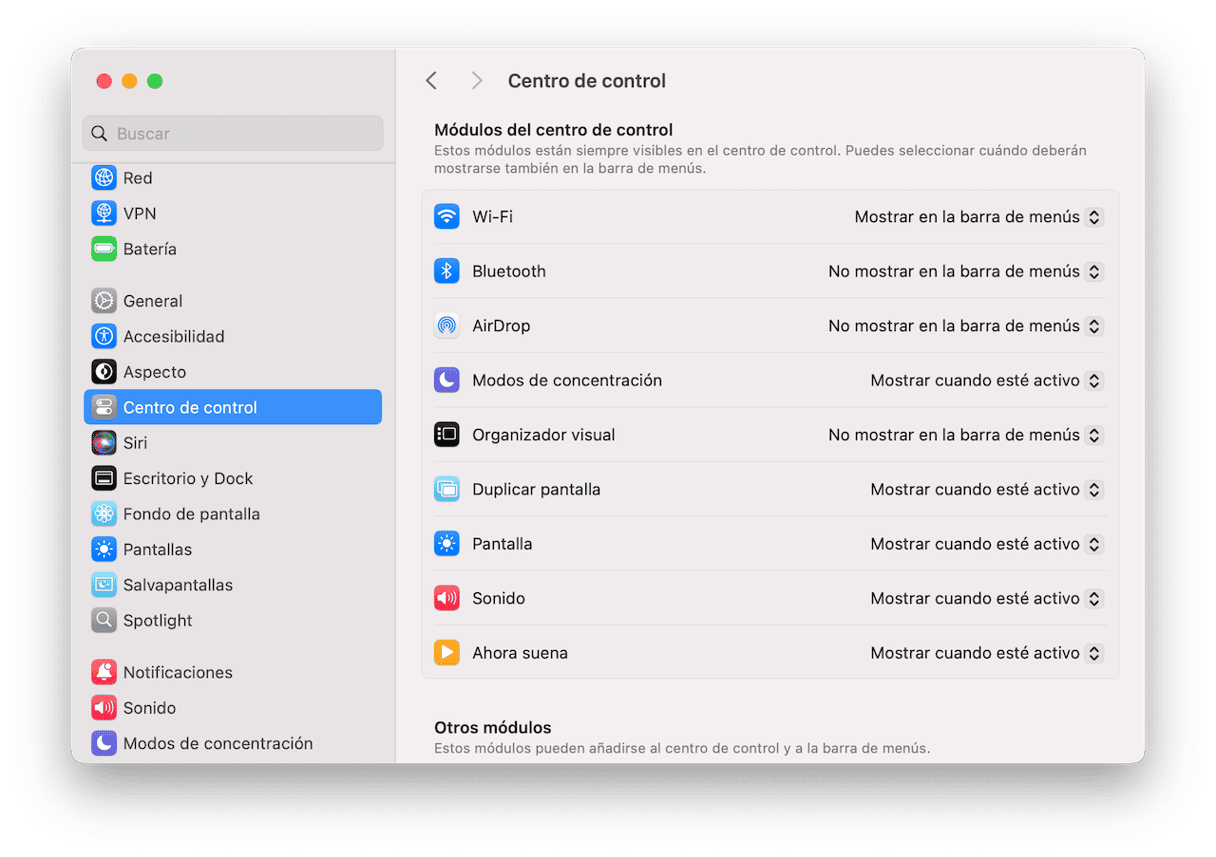
¿Quieres saber cómo eliminar los íconos de la barra de menús en Mac? Simplemente sigue los pasos descritos arriba de nuevo y selecciona "No mostrar en la barra de menús".
Ítems de terceros
Al igual que los módulos de macOS, los desarrolladores de terceros también pueden añadir ítems a la barra de menús de tu Mac. Suelen ser complementos para apps que ofrecen funciones extra, pero también podrían ser extensiones que no tienen una app asociada. Por ejemplo, OneDrive de Microsoft sólo existe en forma de un ítem la barra de menús. Si no quieres este que aparezca en la barra de menús, puedes cerrar la app, pero los ítems que pongas en la carpeta de OneDrive en el Finder no se sincronizarán. Google Drive funciona de una forma parecida.
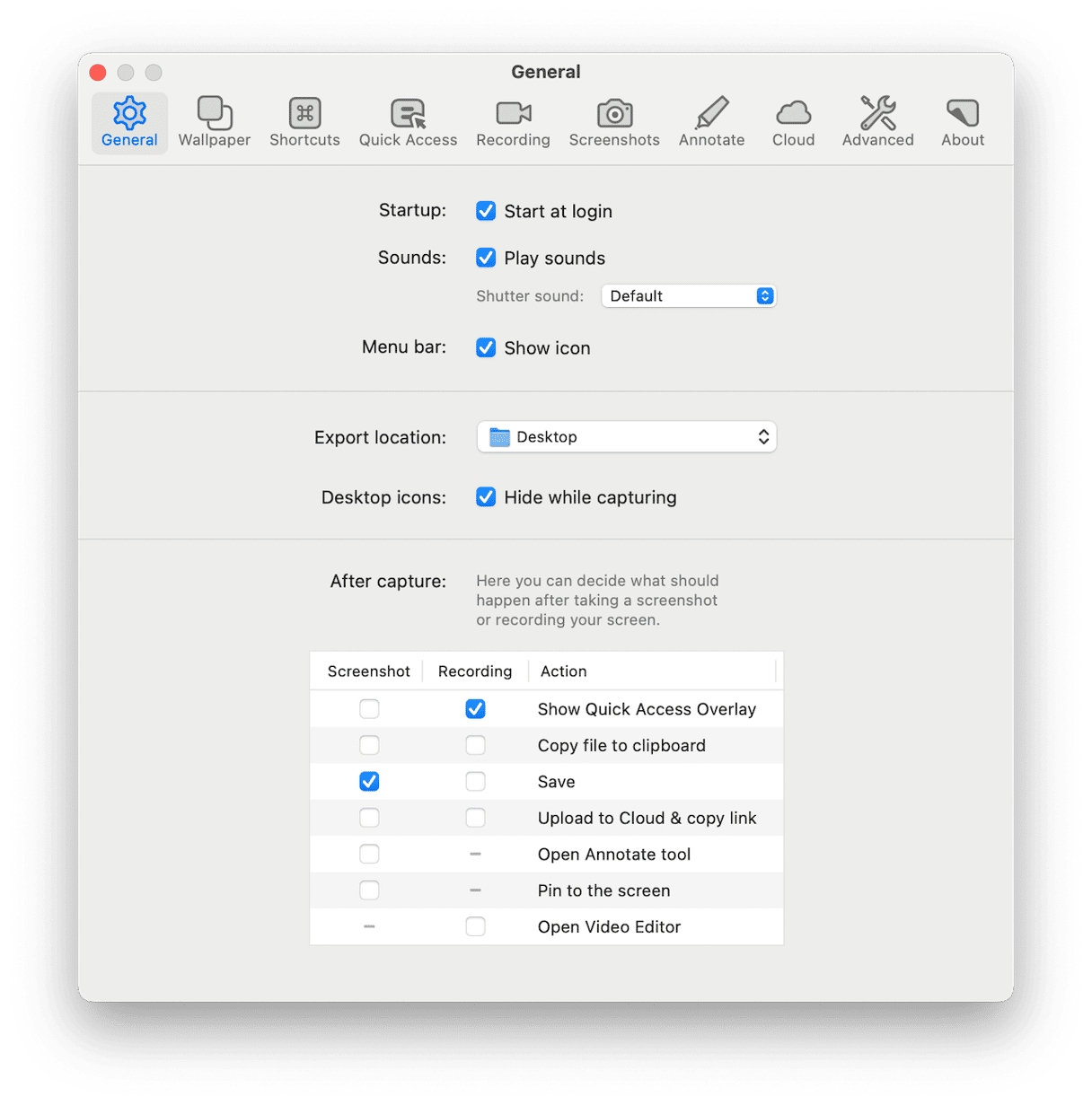
Para las apps que usan los ítems de la barra de menús para ofrecer funciones extra, la forma de gestionar estos módulos de la barra de menús varía dependiendo de la app que sea. Pero, por lo general, si abres una app y haces clic en su nombre en la barra de menús y vas a la configuración de la app, deberías ver una opción que al menos permita mostrar u ocultar el ítem de la barra de menús.
Cómo reorganizar los ítems de la barra de menús
Si quieres mantener los módulos de la barra de menús pero quieres cambiar su orden, puedes hacerlo de la siguiente forma. Sigue estos pasos para editar la barra superior en Mac:
- Pulsa Comando y haz clic en el ítem de la barra de menús que quieres mover.
- Arrástralo a donde quieres que esté.
- Suelta la tecla Comando y el ratón.
También hay app de terceros que permiten reorganizar los ítems de la barra de menús. Bartender es una app de este tipo — te permite gestionar los ítems de la barra de menús reorganizándolos u ocultándolos, todo desde el menú principal de Bartender para hacer que sean accesibles pero que no llenen la barra de menús.
La barra de menús muestra muchos íconos que te permiten controlar el Mac y acceder a muchas secciones diferentes del sistema, algunas siendo más útiles que las otras. Pero si se ha vuelto desordenada, o si hay algo que quieres eliminar de ahí, puedes modificar lo que aparece o eliminar iconos. Sigue los pasos descritos arriba para personalizar la barra de menús de tu Mac.